Photoshop设计绚丽的复仇者联盟海报(2)
文章来源于 站酷,感谢作者 SheroLiv 给我们带来经精彩的文章!设计教程/PS教程/设计教程2018-07-06
进行复制ctrl+c,然后新建图层,ctrl+v粘贴,并取名A1,之后把A1层的填充,改为0 右键A1图层,选择混合选项,给刚刚去掉填充的logo增加一种体积感,于是就顺理成章的想到了一个叫做【斜面和浮雕】的东西,点一下,
进行复制ctrl+c,然后新建图层,ctrl+v粘贴,并取名A1,之后把A1层的填充,改为0
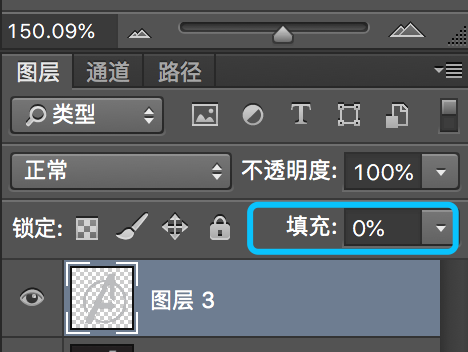
右键A1图层,选择混合选项,给刚刚去掉填充的logo增加一种体积感,于是就顺理成章的想到了一个叫做【斜面和浮雕】的东西,点一下,选择一个合适光源方向和角度,给logo增加体积感。
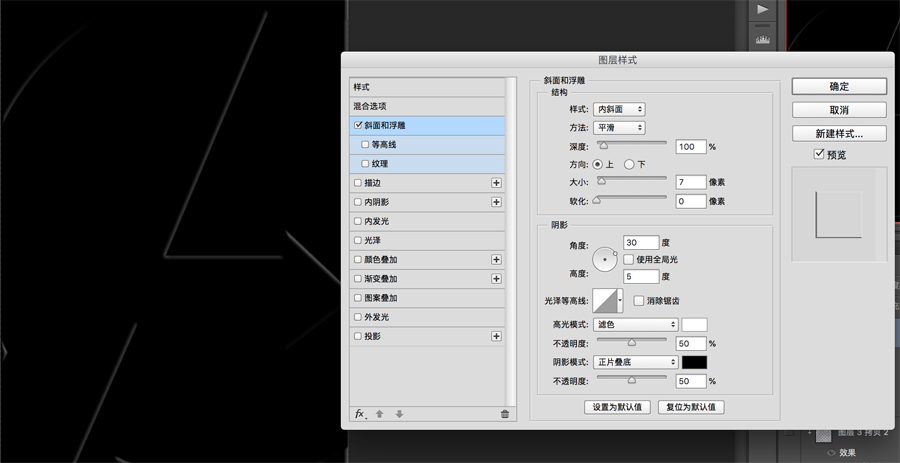
然后给四周增加上体积感轮廓,在斜面下方等高线选项点击一下,在已有斜面高度上,再建立一层厚度。
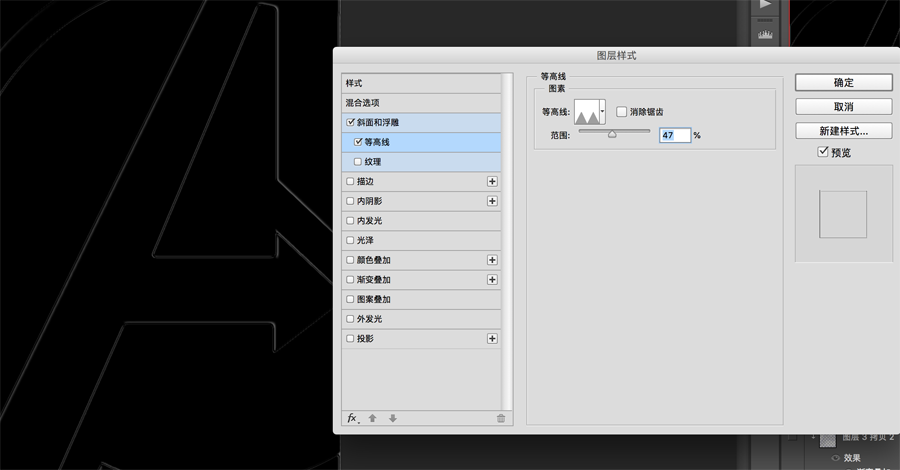
内侧增加一层光的感觉,选择内阴影
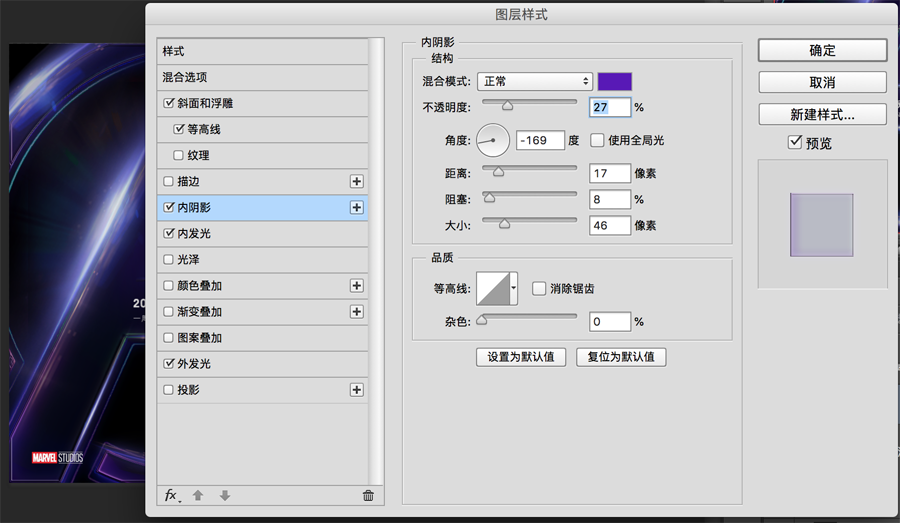
用内发光,增加体积感和光泽度
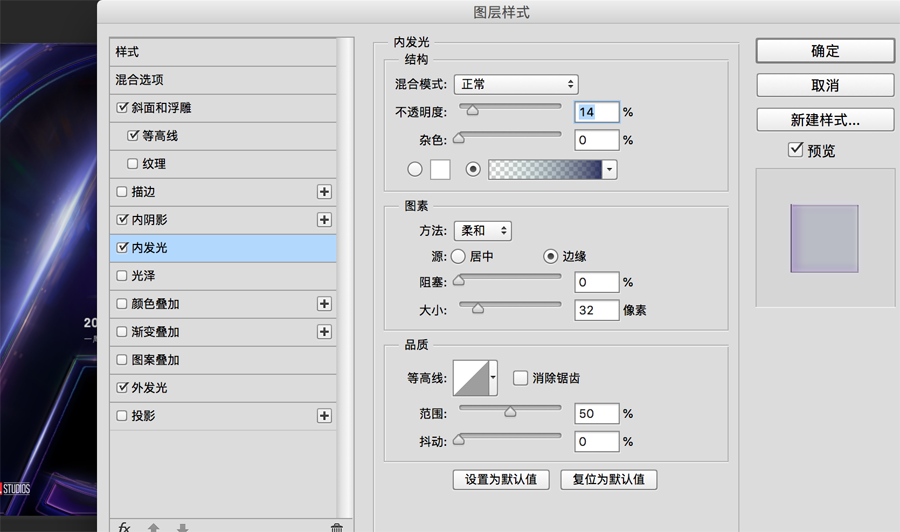
用外发光增加四周的氛围感
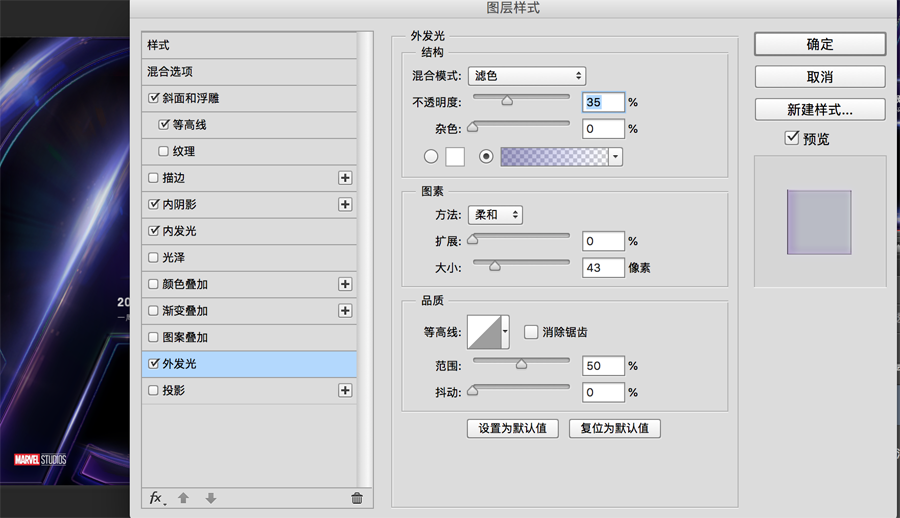
复制一层刚刚做好的A1层,取名A2,右键栅格化图层样式,然后,增加一个渐变叠加(这一步是为了好区分才栅格化的)
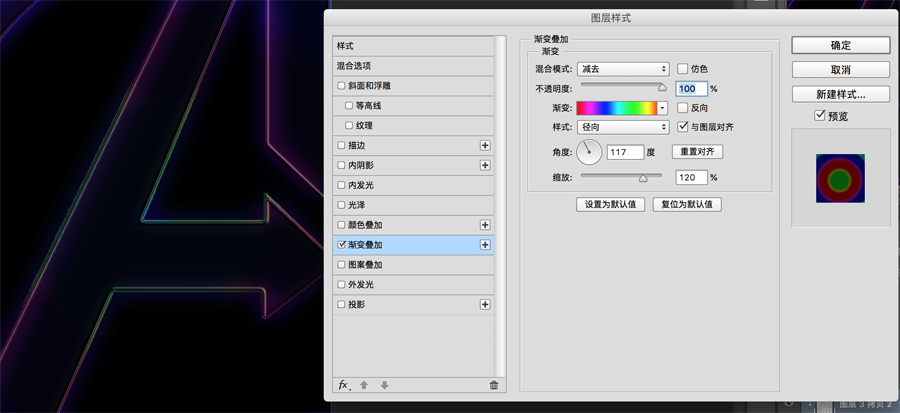
之后再复制一层A1层,取名A3,右键栅格化图层样式之后,选择菜单栏【滤镜】-【模糊】-【动感模糊】
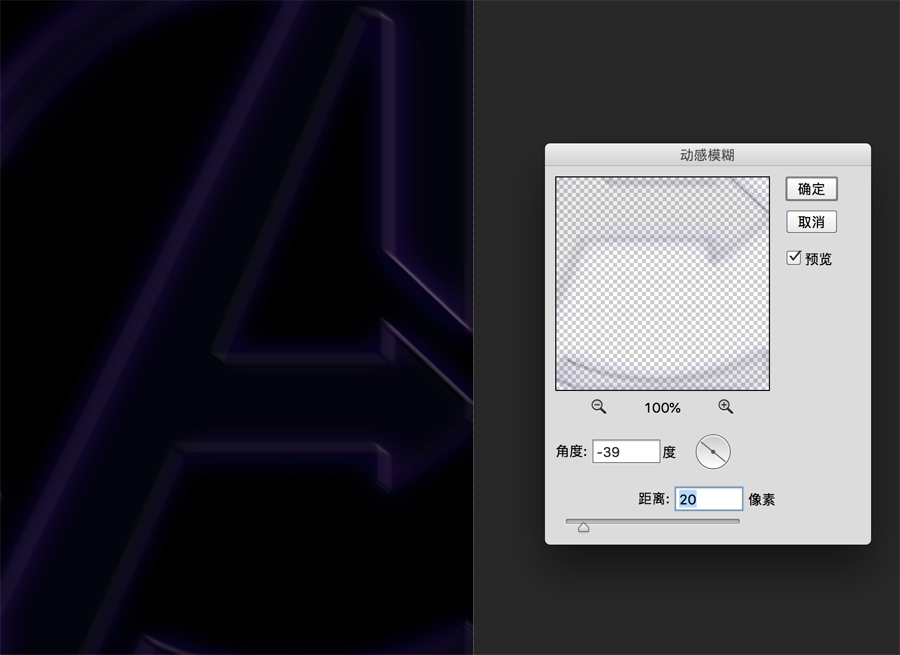
之后,让A1,A2,A3一同显示在画布上

 情非得已
情非得已
推荐文章
-
 Photoshop设计撕纸特效的人物海报教程2020-10-28
Photoshop设计撕纸特效的人物海报教程2020-10-28
-
 Photoshop制作立体风格的国庆节海报2020-10-10
Photoshop制作立体风格的国庆节海报2020-10-10
-
 Photoshop设计撕纸特效的人像海报2020-03-27
Photoshop设计撕纸特效的人像海报2020-03-27
-
 图标设计:用PS制作奶油质感手机主题图标2019-11-06
图标设计:用PS制作奶油质感手机主题图标2019-11-06
-
 图标设计:用PS制作中国风圆形APP图标2019-11-01
图标设计:用PS制作中国风圆形APP图标2019-11-01
-
 手机图标:用PS设计儿童贴画风格的APP图标2019-08-09
手机图标:用PS设计儿童贴画风格的APP图标2019-08-09
-
 电影海报:用PS制作蜘蛛侠海报效果2019-07-09
电影海报:用PS制作蜘蛛侠海报效果2019-07-09
-
 创意海报:用PS合成铁轨上的霸王龙2019-07-08
创意海报:用PS合成铁轨上的霸王龙2019-07-08
-
 电影海报:用PS设计钢铁侠电影海报2019-07-08
电影海报:用PS设计钢铁侠电影海报2019-07-08
-
 立体海报:用PS制作创意的山川海报2019-05-22
立体海报:用PS制作创意的山川海报2019-05-22
热门文章
-
 Photoshop设计猕猴桃风格的APP图标2021-03-10
Photoshop设计猕猴桃风格的APP图标2021-03-10
-
 Photoshop制作逼真的毛玻璃质感图标2021-03-09
Photoshop制作逼真的毛玻璃质感图标2021-03-09
-
 Photoshop结合AI制作抽象动感的丝带2021-03-16
Photoshop结合AI制作抽象动感的丝带2021-03-16
-
 Photoshop结合AI制作炫酷的手机贴纸2021-03-16
Photoshop结合AI制作炫酷的手机贴纸2021-03-16
-
 Photoshop设计撕纸特效的人物海报教程
相关文章16362020-10-28
Photoshop设计撕纸特效的人物海报教程
相关文章16362020-10-28
-
 Photoshop制作立体风格的国庆节海报
相关文章7132020-10-10
Photoshop制作立体风格的国庆节海报
相关文章7132020-10-10
-
 Photoshop制作时尚大气的足球比赛海报
相关文章11832020-07-09
Photoshop制作时尚大气的足球比赛海报
相关文章11832020-07-09
-
 Photoshop合成加勒比海盗风格电影海报
相关文章17202020-04-02
Photoshop合成加勒比海盗风格电影海报
相关文章17202020-04-02
-
 Photoshop制作花朵穿插文字海报教程
相关文章24942020-04-02
Photoshop制作花朵穿插文字海报教程
相关文章24942020-04-02
-
 Photoshop设计撕纸特效的人像海报
相关文章25062020-03-27
Photoshop设计撕纸特效的人像海报
相关文章25062020-03-27
-
 Photoshop设计保护动物公益海报教程
相关文章16782020-03-24
Photoshop设计保护动物公益海报教程
相关文章16782020-03-24
-
 Photoshop制作火焰燃烧风格的武士海报
相关文章6962020-03-17
Photoshop制作火焰燃烧风格的武士海报
相关文章6962020-03-17
